手机电子签字已经成为现代社会中不可或缺的一部分,随着科技的不断发展,人们对于方便、高效的需求也越来越强烈。手机签字软件的出现,为我们提供了一种全新的签字方式,让我们可以随时随地完成签字的操作。通过手机签字软件,我们可以在手机端进行电子签字,实现电子文件的签署和认证,不仅节省了时间,还提高了工作效率。这种便捷的签字方式,在各行各业都得到了广泛的应用。如何使用手机签字软件,已经成为许多人所关注的问题。在这个快速发展的数字化时代,掌握手机签字软件的使用方法,将会为我们的工作和生活带来更多的便利和效率。
手机签字软件怎么用
步骤如下:
1.首先,需要在手机上下载WPS办公app,可以直接去应用商店下载,是免费的
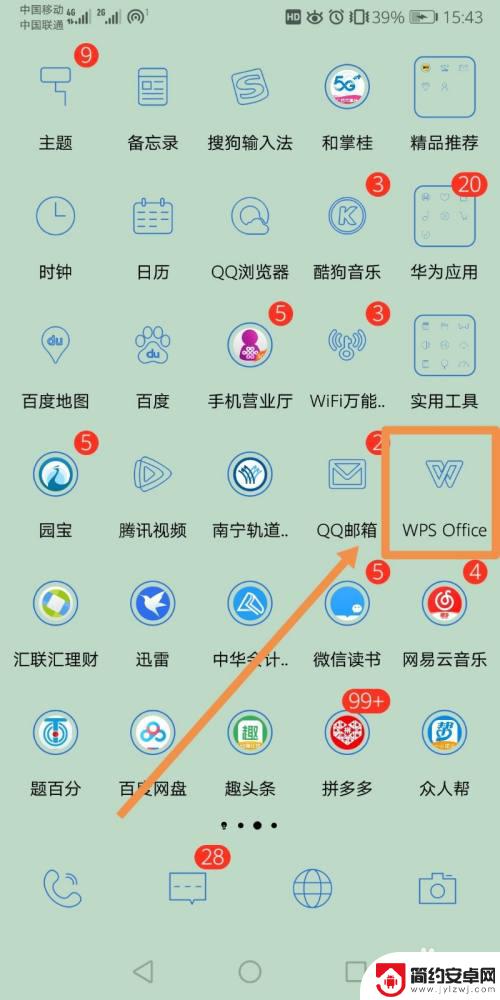
2.其次,选择需要签名的文件。注意,文件必须是PDF格式,如果对方需要让你签字,则需要对方扫描PDF发送给你

3.打开需要签名的文件,选择其他应用打开→再选择WPS Office→确定
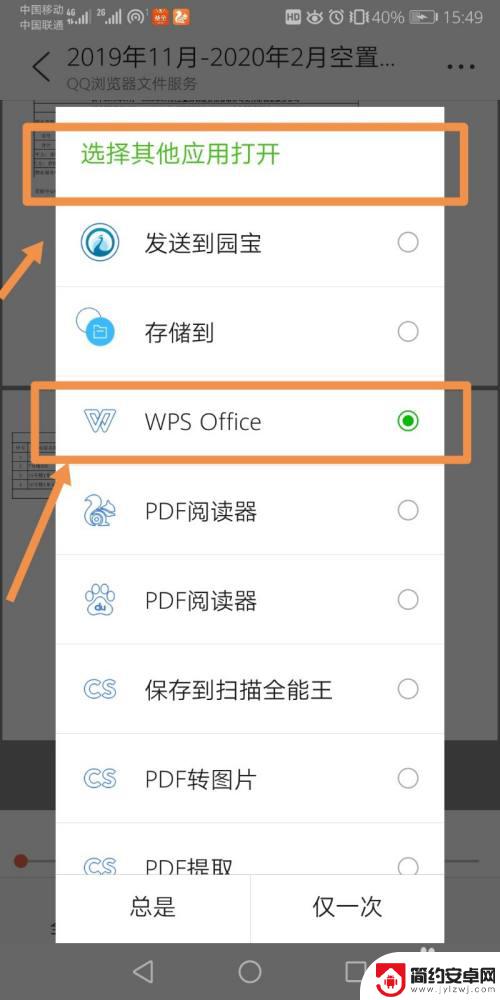
4.打开文件之后,点击左下角的“工具”,再选择“标注”→PDF签名
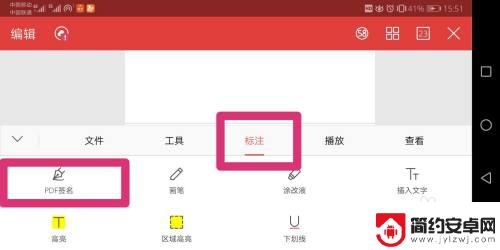
5.此时就是一个编辑的状态,点击右上角的“+”号,创建签名
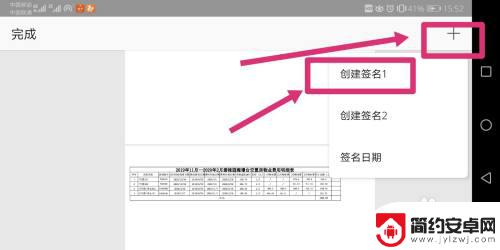
6.点击创建签名后会进入签名模式,此时直接在手机上用手写下你的名字即可

7.把你的名字拖动到需要的位置,再点击左上角“完成”
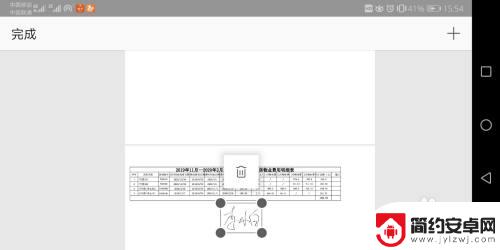
8.然后再点击左下角的“工具”→“文件”→“另存为”,把签字之后的文件存到手机的指定文件夹中即可
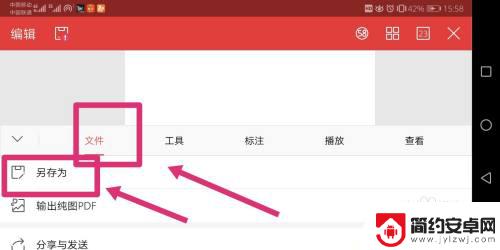
9.返回我们的微信,打开对话框的“文件”找到我们保存文件的那个文件夹。选择我们签字之后的文件,重新发给对方就完成啦
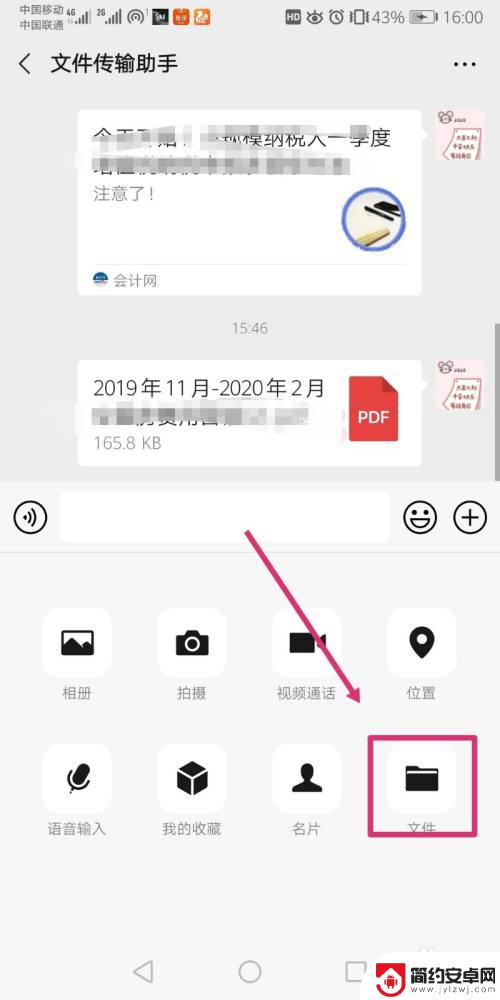
以上就是手机如何电子签字的全部内容,有需要的用户可以按照以上步骤进行操作,希望能对大家有所帮助。










